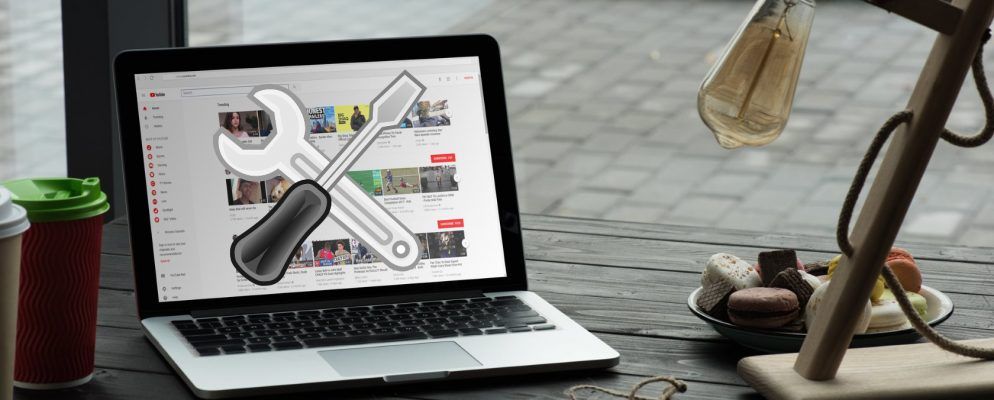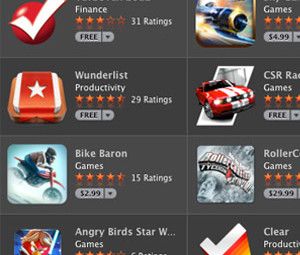当Mac拒绝启动时,您会想到一个小小的恐慌。它要么意味着以下两件事之一:您花了一天的时间让机器工作,要么花了很多时间去Apple Store。
您的Mac数量惊人地多启动选项,以帮助您再次使用它。这些可以节省您一个下午丢失的计算机问题,甚至可以节省您去Genius Bar的旅程。
启动键的工作原理
Mac的启动顺序非常有名,商标。带有Apple徽标的灰屏表示您的Mac正在启动。可悲的是,最新的Mac电脑经过几次调整后不再发出声音。
但是,如果在看到Apple徽标之前按启动键组合,则可以更改Mac的启动方式。对于大多数这些,您想在Mac启动时在出现灰屏之前按一下组合键。
1。在恢复模式下启动:Command + R
按 Command + R 可以在恢复模式下启动Mac。恢复模式是可以用来使Mac正常运行的所有实用程序。磁盘实用程序在这里可帮助您验证和修复系统驱动器。
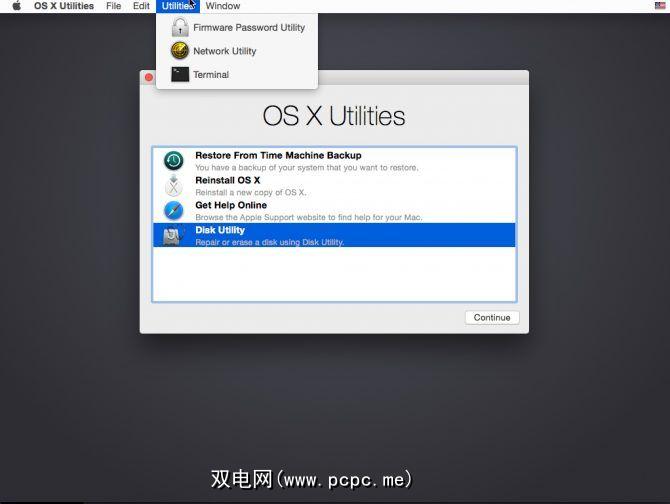
您可以使用Time Machine将Mac还原到以前的版本。还有一个实用程序可以更改用户帐户上的密码。 Safari可以帮助您搜索解决任何问题的解决方案。如果所有其他方法均失败,则可以下载并重新安装macOS。
十分之九,您将能够使用恢复模式来修复Mac上的任何问题。它占用了驱动器上的一些空间,但是对于如此有用的工具来说,这是一个很小的代价。但是,还有其他选项可以帮助您解决更高级的问题。
2。从外部驱动器引导:选项
在引导时按 Option 键显示Mac的可引导驱动器列表。在准系统的Mac电脑上,您会看到系统磁盘和恢复分区(如果您是老派,则会看到光驱)。如果您已经设置了Boot Camp分区,也可以在其中看到。

如果您忘记将启动盘更改为Windows,则可以节省时间,但这不是主要事件。相反,如果要从USB记忆棒(或在较旧型号的DVD上)引导Mac,则需要此选项。如果要擦除系统进行全新安装,则可以从USB macOS安装程序引导。
这也是引导活动的Linux USB记忆棒的方法。
3。 Apple Diagnostics / Apple硬件测试:D
在启动Mac时按住 D 键会弹出Apple Hardware Test或Apple Diagnostics。这取决于您使用的Mac型号。您需要断开与Mac相连的所有设备的连接,但要断开鼠标和键盘的连接。

您可以使用此测试来快速或彻底地检查Mac的硬件。快速测试大约需要五分钟。进一步扩展的测试因系统上安装的内存量而异。
如果Mac出现怪异问题,这是最好的起点。此诊断问题还可以帮助您在致电支持人员时跳过一些步骤。
4。重置NVRAM:在Mac重启时,按住Option + Command + P + R
按住 Option + Command + P + R ,并按住它们,直到Mac再次重启。 NVRAM或非易失性RAM是Mac断电后如何保存特定首选项的方式。 NVRAM处理卷,分辨率,时区设置和启动磁盘。
如果这些首选项有问题,请使用此选项。坦白地说,大多数故障排除指南都是从清除NVRAM开始的。较早的Mac出于相同的目的使用PRAM,这是快捷字母的来源。
5。重置SMC:Shift + Control + Option
如果重置NVRAM不能解决问题,则下一步是重置SMC。通过按住 Shift + Control + Option 重置系统管理控制器。重置SMC可以解决许多硬件问题。如果即使Mac闲置时风扇仍在运转,就是一个很好的例子。
它还解决了睡眠,环境光传感器和键盘背光灯的问题。它可能会解决Mac电池充电的某些问题。
6。详细模式:Command + V
在Mac启动过程中出现故障时,请按住 Command + V 切换到详细模式。它使您可以看到隐藏在灰色Apple屏幕和进度条后面的过程和步骤。解决Mac缓慢或启动失败的故障时,请使用“详细模式"。
如果启用了FileVault加密,则必须按住相应键,直到出现登录屏幕为止。如果您有固件密码,则需要将其禁用。
7。安全模式:Shift
如果在启动过程中发现Mac崩溃,则需要将其禁用。这是进入安全模式的地方,方法是在启动时按住 Shift 进行访问。您还可以使用终端使用以下命令在安全模式下重新启动:
sudo nvram boot-args="-x"以这种方式执行操作后,您不能仅重启Mac即可退出安全模式。您需要使用以下命令:
sudo nvram boot-args=""使用此模式时,Mac会禁用除基本系统所需的几乎所有内容。它还会强制进行磁盘检查,这也可能有助于解决某些问题。安全模式不能修复大多数问题,但确实可以帮助您隔离问题。
8。单用户模式:Command + S

单用户模式适用于熟悉命令行的人们。引导时按住 Command + S ,您将进入具有root用户特权的命令行。此提示使您可以运行 fsck 和其他终端命令。如果您的问题有所缩小并且对命令行感到满意,请使用“单用户模式"。
在处理磁盘时,FSCK可能会更加冗长,这可能有助于您更好地了解问题所在。对于加密和固件密码,它具有与“详细模式"相同的限制。
9。目标磁盘模式:T
如果要从Mac复制数据,则目标磁盘模式很有用。引导Mac时按住 T ,然后使用Thunderbolt,Firewire或USB-C将Mac连接到另一台Mac。然后,您可以使用Migration Assistant甚至Finder复制所需的文件。此模式的应用程序在某种程度上受到限制,但它可能会有所帮助。
每种情况下的Mac启动键
这些启动键组合中有许多是用于对Mac进行故障排除的。尝试其中的一些可能不是一个坏主意,这样当您遇到问题时就不会感到惊讶。恢复模式拥有您所需的大多数工具,但深入研究永远不会伤害任何人。
熟悉Apple支持人员将要问您的许多步骤,对您来说并没有什么坏处。在您当地的Apple Store尝试获得有限的Genius约会时,它不会受到伤害。
曾经有一次这些启动选项之一保存了您的Mac?您认为每个人都应该知道Mac的故障排除秘诀吗?在评论中让我们知道。
图片来源:VadimVasenin / Depositphotos
标签: 引导屏幕 Mac技巧 macOS High Sierra